|
|
|
| �X�|���T�[�h �����N
|
|
�X�|���T�[�h �����N
|
�@�uYAHOO���[���̃��O�C����ʁv
���烍�O�C�������
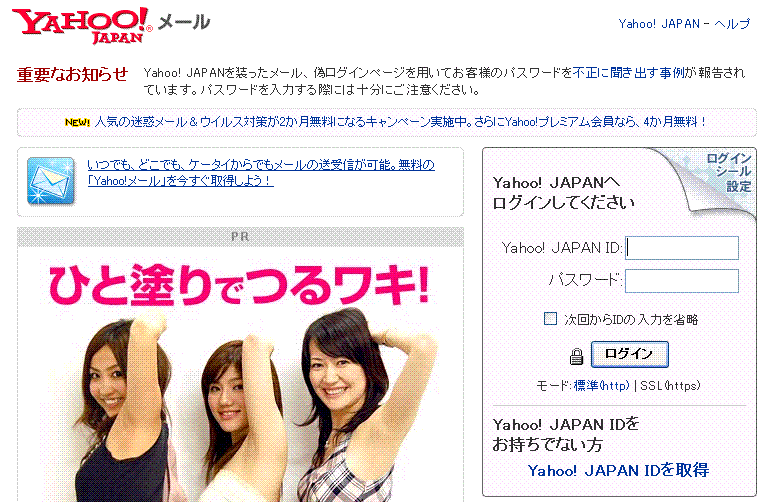
�Ƃ�����ʂ��o�Ă��܂��̂ŁA
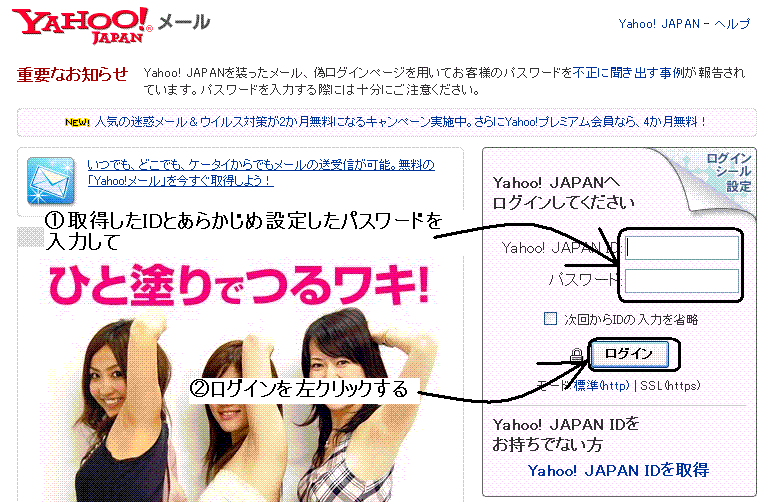
�O��̋L���ŏj�Ƃ���YAHOO��ID�ƃp�X���[�h����͂��Ă��烍�O�C������ƁA
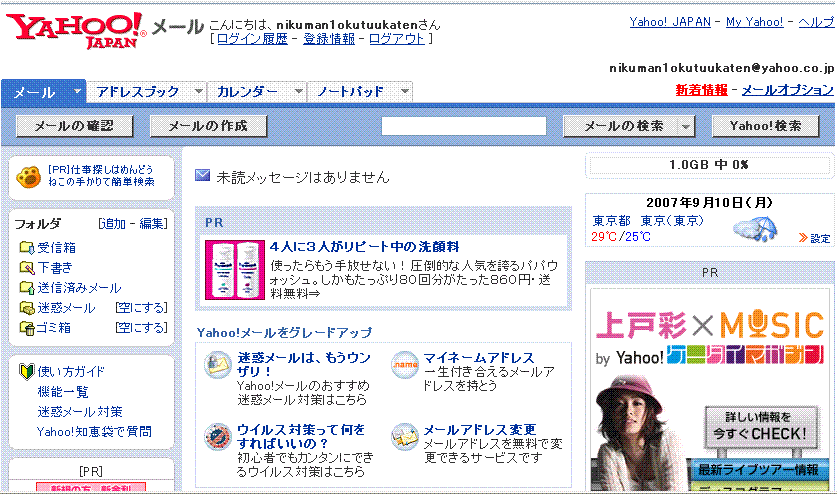
�Ƃ�����ʂ��o�Ă��܂�(���̗�ł͓��܂����ID�Ń��O�C�����܂���)�B
�����āA�N���ɑ��郁�[�����쐬���邽�߂ɁA
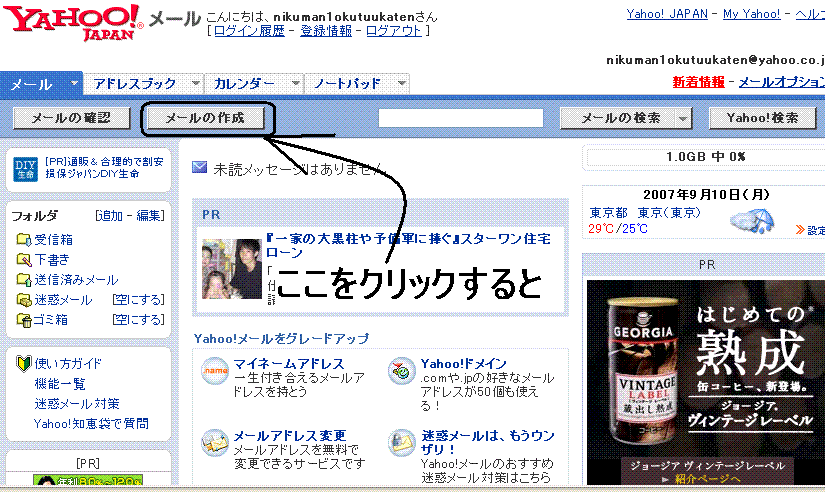
�u���[���̍쐬�v�����N���b�N����ƁA
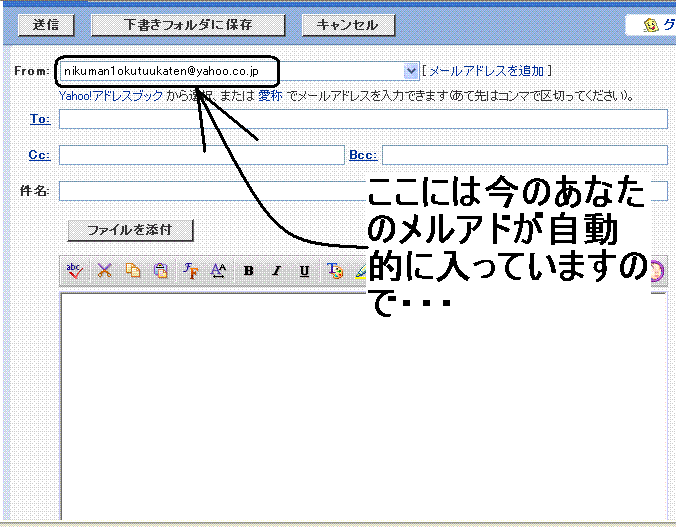
�Ƃ�����ʂ�������܂��B
���ɕ��͂���͂��܂��B
 �摜���\��܂��̂ŁA�K�v������ �摜���\��܂��̂ŁA�K�v������
���̗�̂悤�ɇ@�K���ɕ��͂���͂��āA�A�e���������Ă�����̂ŁA�ŏ��́u���Ȃ����g�v�̌����[���A�h���X����͂��ćB�^�C�g�����K���ɕt��
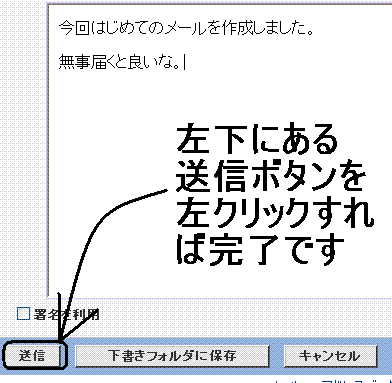
�����ɂ���u���M�v�{�^�������N���b�N���܂��B
�ȏ�̎菇�ʼn���������Ȃ��Ƃ��낪����Γ��܂���܂ł��A���������B
�P�x�A���܂����[���𑗂邱�Ƃ��o����A���Ƃ́u����v�ł��B
�����K����ƁA�u���Ȃ����g�v���[���o���郁�[���������邱�Ƃ��ł��܂��B
���̃��[���̒����́u�����v�Łu�u�ԓI�v�Ɂu���Ȃ��̕��́v��̏��܂ő��邱�Ƃ��ł���Ƃ���ł��B
����ȍ~�̎菇�ʼn������邱�Ƃ��L��A���܂��g�ɍ��̃����A�h�܂ł��A���������B
���܂��킩��͈͂ʼn����Ē����܂�(�ނ�����ł�)�B
����͂����܂łƒv���܂��B
�O�A�u�V��̃p�\�R���u���v�ɍs��
�P�A�u�l�Cblog�����L���O�v�ɍs��
�Q�A�u���܂���̃[�����炨���߂悤(FX���L)�v�ɍs��
�R�A�u���܂���.com�[�����炨���͒��܂��v�ɍs��
�S�A�u�Q���~����q���Z�ʏ�MENU(���j���[)�v�ɍs���@
|
| �[�����炨���߂悤>���݃����N���W�������������T�C�g�l(FX����{������)�@�@�@�@�@�@�@�@�@�@�@�@�@�@�@�@�@�@�@�@�@�@�@�@�@�@�@�@�@�@�@�@�@�@�@�@�@�@�@�@�@�@�@�@�@�@�@�@�@�@�@ |
| �בւłP���~���߂����@�@�Ǒf�l�̊����L |
|
|

